Como exportar pedidos do WooCommerce
Publicados: 2022-02-03WooCommerce é um dos melhores e mais famosos add-ons para WordPress CMS. O fato de ser usado por quase 30% de todas as lojas online em todo o mundo diz muito sobre sua popularidade.
Para melhorar a funcionalidade do plugin WooCommerce, várias extensões fornecem novos recursos e opções. No artigo de hoje, mencionaremos as extensões usadas para exportar dados do WooCommerce.
Como exportar dados do WooCommerce
Existem muitos plugins que você pode usar para exportar dados do WooCommerce. Uma das melhores ferramentas atualmente disponíveis é o WooCommerce Order Export by JEM Plugins.
O WooCommerce Order Export é um ótimo plugin que exporta rapidamente dados do WooCommerce em formato CSV ou Excel. Usando este plugin, você exportará todos os dados necessários em apenas alguns cliques. É muito claro, fácil de usar e pode ser usado em plataformas Windows e MAC.
Os benefícios mais significativos do WooCommerce Order Export são a facilidade de instalação e configuração. Você pode instalar o plugin em apenas alguns segundos. A interface de usuário simples facilita para iniciantes e usuários estabelecidos. Dentro do plugin, muitos filtros ajudarão você a determinar exatamente quais pedidos você deseja exportar. Você pode exportar dados do WooCommerce com apenas um clique.
É importante ressaltar que o plugin WooCommerce Order Export possui uma versão gratuita e uma PRO. A versão PRO vem com recursos avançados e você tem opções adicionais, como campos adicionais para pedidos, capacidade de exportar dados de clientes, capacidade de exportar dados de envio, se você tiver cupons em sua loja online, poderá exportar dados de cupons, se você tiver muitas categorias, poderá exportar dados de categoria, exportar tags, agendar suas exportações e enviar exportações agendadas diretamente para o e-mail ou uma conta FTP.
Embora o plug-in WooCommerce Order Export tenha muitas opções que facilitam os negócios, existem algumas das opções que você certamente usará com mais frequência.
Recursos
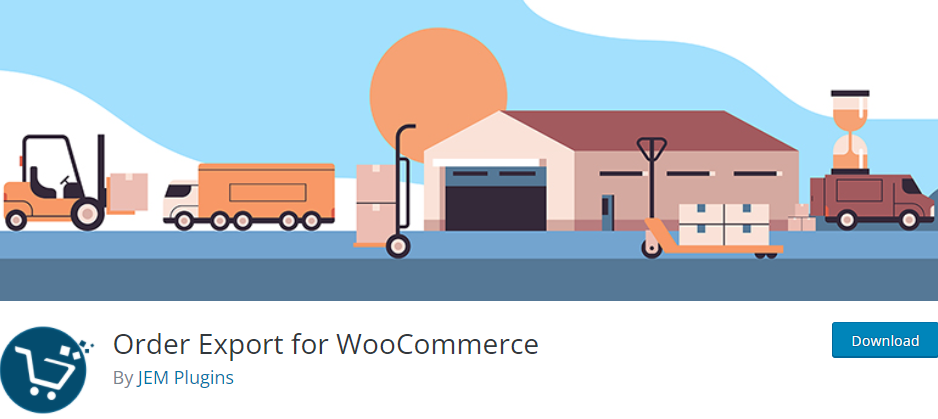 Períodos
Períodos
Você pode optar por exportar dados vinculados apenas a um intervalo de datas específico. Você fará isso clicando no campo “FROM DATE” dentro da opção “Select Range” e selecionando a data de início. Há um calendário integrado para ajudá-lo a escolher uma data. Em seguida, clique no campo “TO DATE” para selecionar a data de término. Depois de definir as datas de início e término, basta clicar em Exportar.
Seus dados estarão prontos e exportados em apenas alguns segundos. Se você não quiser selecionar uma data manualmente, há uma opção para selecionar um intervalo de datas predefinido. Na mesma tela, clique em “Intervalo predefinido”. Você poderá selecionar valores já pré-definidos como “pedidos de hoje”, “pedidos de ontem”, “pedidos desta semana”, “pedidos da semana passada”, “pedidos do mês até a data”, “pedidos do mês passado” e “ pedidos do ano até a data.” Após selecionar as opções desejadas, clique em “Exportar” e o trabalho está concluído.
Exportar apenas novos pedidos
Por algum motivo, você pode querer exportar apenas novos pedidos. Com este plugin, também é possível. Existe a opção “Exportar novos pedidos apenas na tela principal de exportação”. Ao lado desta opção está o sinal de MAIS. Clique no sinal de mais para ver opções adicionais. Não há muitas opções adicionais; há apenas dois.
A primeira opção é uma caixa de seleção que diz "Exportar apenas novos pedidos". Esta opção é usada para ativar ou desativar esta funcionalidade. Outra opção é “Iniciando após o pedido #.” Esta opção determina onde a exportação de dados começa. Insira o valor desejado e este será o valor inicial. Todos os pedidos que ocorreram após esse valor serão exportados.
Filtros
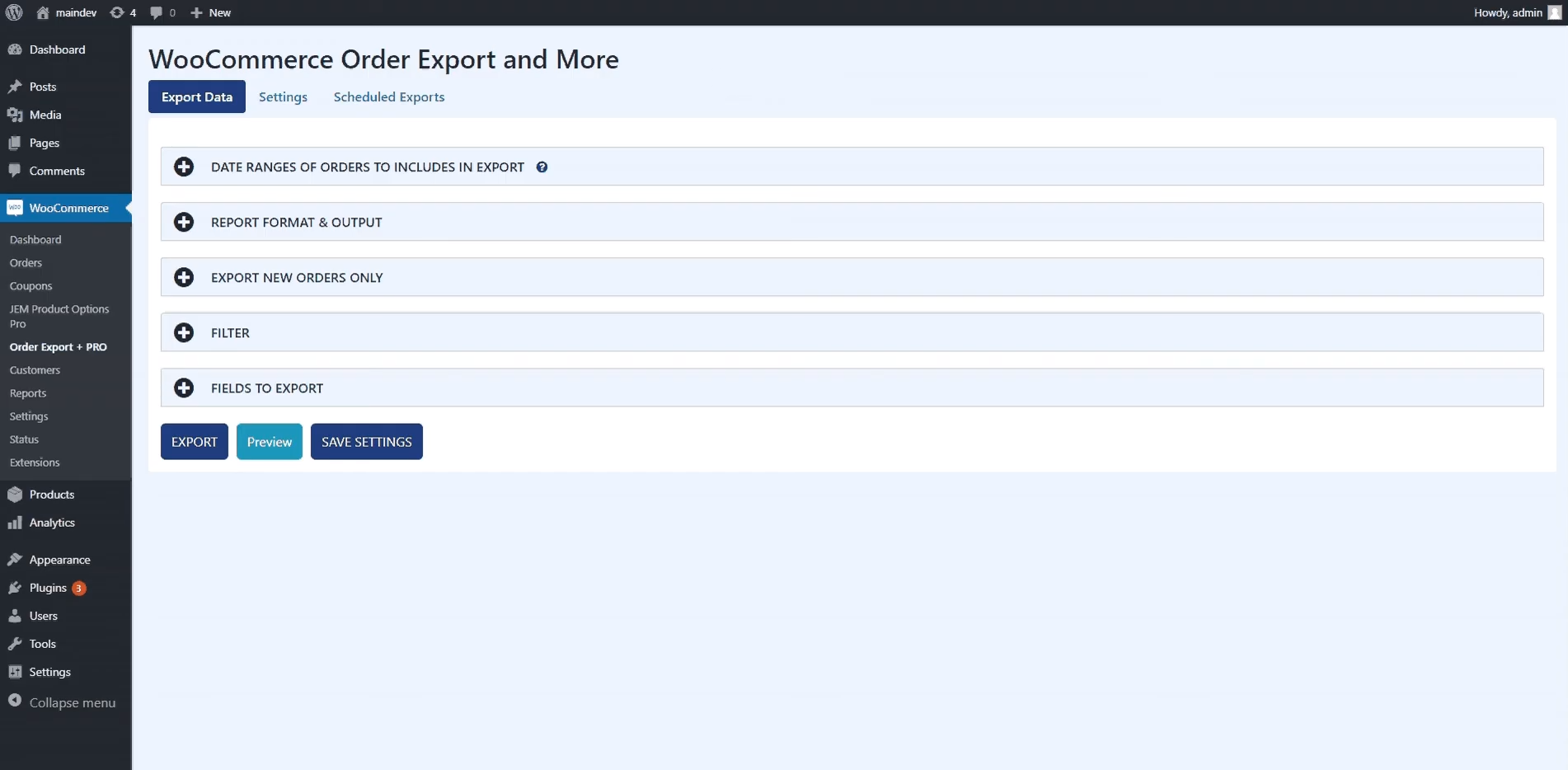 Existem três tipos de filtros com base nos quais você pode filtrar quais dados deseja exportar da sua loja WooCommerce. Esses filtros são "Filtro de pedido", "Filtro de produto" e "Filtro de cupom".
Existem três tipos de filtros com base nos quais você pode filtrar quais dados deseja exportar da sua loja WooCommerce. Esses filtros são "Filtro de pedido", "Filtro de produto" e "Filtro de cupom".

O filtro de pedido é o filtro padrão que você usa para exportar dados. Dentro, você tem o “Status do pedido” que oferece várias opções, como “pagamento pendente”, “falha”, “processamento”, “concluído”, “em espera”, “cancelado” e “reembolsado”. Se você deseja exportar todos os dados, deixe essas opções desmarcadas.
Em “Campos do pedido”, selecione o filtro desejado, insira o valor desejado e clique em Adicionar. Seu trabalho está feito. O ajustador de produtos oferece filtragem com base em duas opções, a saber, “filtrar subproduto” e “filtrar por categoria de produto”. Na opção “filtrar por produto”, insira o produto que deseja exportar.
Depois de inserir o nome do produto, esse produto aparecerá na tela. Na opção “filtro por categoria de produto”, você pode selecionar toda a categoria de produto. Digite o nome da categoria, e ele aparecerá na tela, e então você exportará todos os produtos armazenados nessa categoria.
O filtro de cupom permite exportar dados apenas para os pedidos usados pelo cupom. Este filtro oferece duas opções, nomeadamente “Qualquer Cupom” – inclui a exportação de todas as encomendas em que foi utilizado um cupão, “Cupom Específico” – inclui a exportação de dados em que apenas foi utilizado um cupão específico.
Campos para Exportar
Esta é uma opção muito boa onde você pode selecionar apenas campos específicos que deseja exportar. Ao abrir esta opção no lado direito da tela, os campos serão agrupados dentro de um determinado grupo. Selecione o campo desejado e arraste e solte o campo à esquerda da tela onde estão localizados os campos a serem exportados.
Todos os campos do lado esquerdo da tela serão exportados. É importante ressaltar que os campos prontos para exportação podem ser atualizados e reprogramados arrastando-os para cima ou para baixo. Se você mudou de ideia e não deseja exportar um campo, clique no botão excluir e esse campo será excluído da exportação.
Exportar visualização
O WooCommerce Order Export tem uma ótima opção que economizará muito tempo, e é a “visualização de exportação”. Na parte inferior da exportação, a tela é a opção “Visualizar”, onde você pode visualizar a exportação.
Aparecerão os primeiros 25 campos previamente definidos para exportação. Dessa forma, você pode verificar se escolheu corretamente quais dados deseja exportar.
Painel
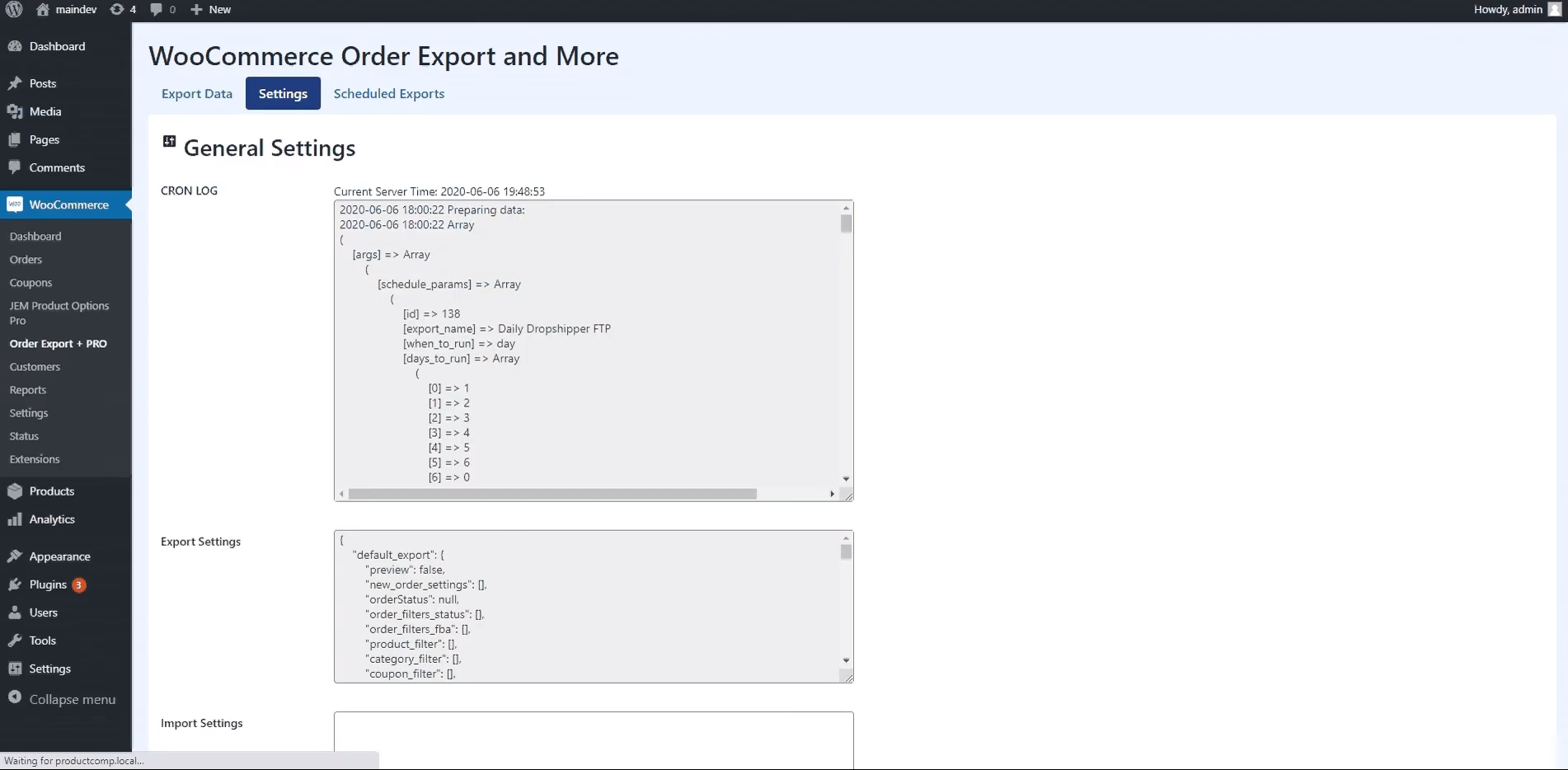 Como qualquer outro plugin, você pode configurar o WooCommerce Order Export de algumas maneiras diferentes. As configurações básicas estão localizadas na guia "Configurações". Na guia “Configurações gerais”, você pode ver todas as exportações programadas e ajustar como os dados são importados de um site para outro.
Como qualquer outro plugin, você pode configurar o WooCommerce Order Export de algumas maneiras diferentes. As configurações básicas estão localizadas na guia "Configurações". Na guia “Configurações gerais”, você pode ver todas as exportações programadas e ajustar como os dados são importados de um site para outro.
Essa opção é dividida em três partes, a saber, “cron log”, “configurações de exportação” e “configurações de importação”. O “Cron log” exibe a data e hora no servidor e registra o log de exportação para que você possa fazer a análise adicional posteriormente.
As “Configurações de exportação” contêm todas as configurações de todas as exportações do seu pedido. Você pode facilmente inserir essas configurações em outro site copiando o conteúdo desta seção para a seção “Importar configurações” e clicando no botão “Importar”.
Exportações programadas
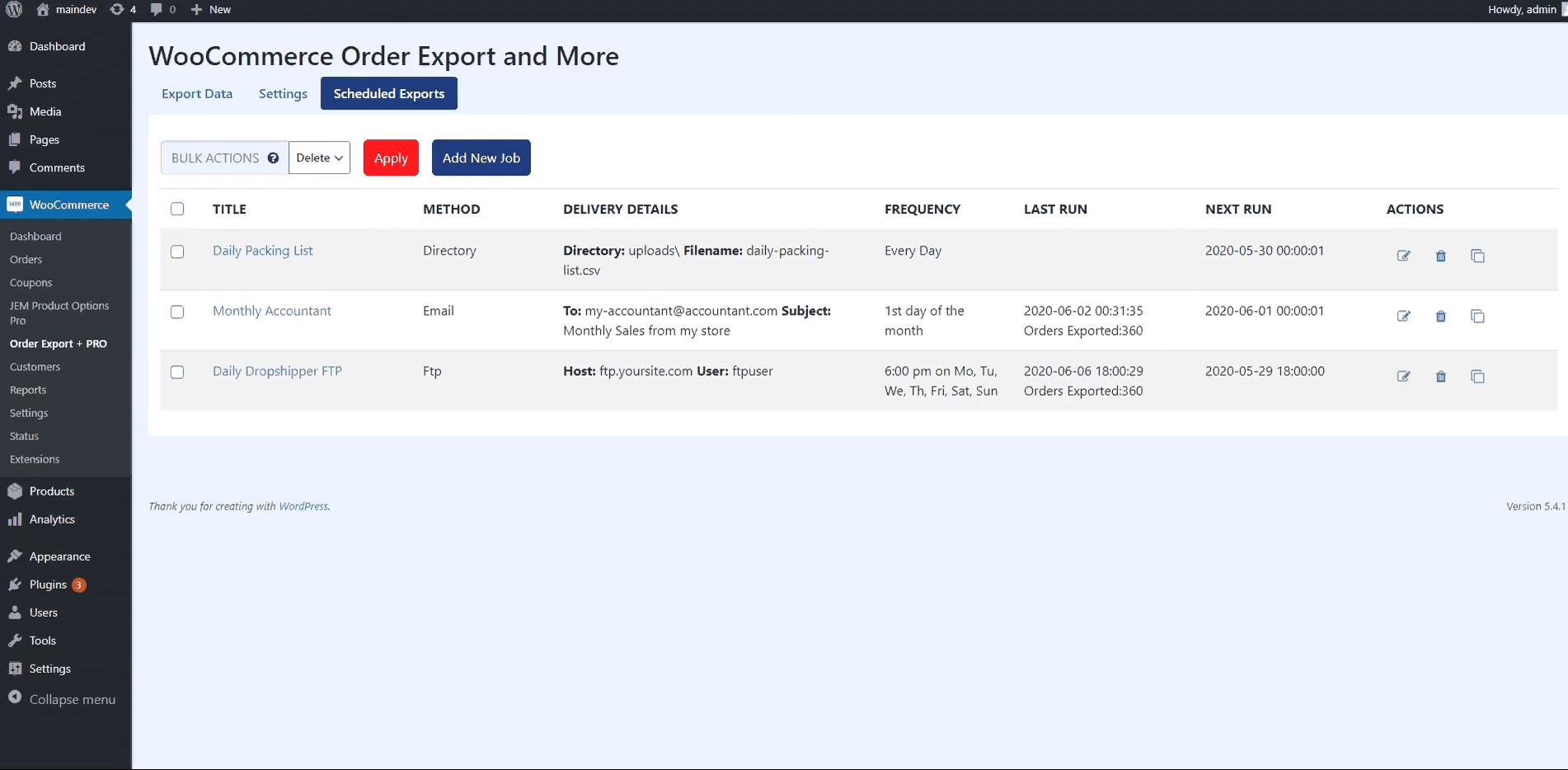 Você pode agendar todas as tarefas relacionadas à exportação de dados. Selecione a data e a hora na opção “Exportações agendadas” e o trabalho de exportação será executado sozinho. Você pode definir todos os detalhes de exportação para serem enviados para um e-mail ou alguma conta FTP, e isso permitirá que você tenha uma visão de todos os trabalhos que foram feitos.
Você pode agendar todas as tarefas relacionadas à exportação de dados. Selecione a data e a hora na opção “Exportações agendadas” e o trabalho de exportação será executado sozinho. Você pode definir todos os detalhes de exportação para serem enviados para um e-mail ou alguma conta FTP, e isso permitirá que você tenha uma visão de todos os trabalhos que foram feitos.
O agendamento de uma exportação é feito clicando em “Add New Job” na aba “Scheduled Exports”. Depois disso, aparecerá uma tela na qual você precisa selecionar várias opções. A primeira opção é inserir o nome da exportação para a nova exportação. Em seguida, você precisa definir quando executar a exportação.
Existem três opções para escolher: “dia específico” – selecione o dia e a hora em que a exportação será iniciada, “Agenda predefinida” – selecione um valor já predefinido. É possível selecionar “diariamente”, “1º dia do mês”, “último dia do mês” e “Cada hora”.
Na opção “Detalhes da entrega”, selecione como deseja salvar os dados ou exportar. Você pode enviá-los por e-mail para sua conta e diretório FTP. Em seguida, clique em “Salvar exportação” e seu trabalho está concluído.
Conclusão
Embora existam muitas ferramentas para exportar dados das lojas WooCommerce, a nossa favorita é a WooCommerce Order Export. Interface simples, velocidade de execução de tarefas, confiabilidade e preço são as razões pelas quais todo administrador sério do WordPress deve incluir este plugin em sua coleção.
